PUBG: BATTLEGROUNDS er et gratis Battle Royale-spill du kan spille på iPhone, iPad, Android-telefoner og Windows-datamaskiner. Mens PUBG spiller, vil du lande på forskjellige strategiske steder. Du må plyndre våpen og forsyninger for å overleve for å bli det siste laget som står over forskjellige og varierte slagmarker. Leter du etter en skjermopptaker for PUBG?
Dette innlegget introduserer deg for de tre beste innspillingsprogrammer for PUBG. Enten du vil fange PUBG-spillet ditt på iOS/Android-enheten eller ta opp PUBG-spillet som spilles på en Windows 10/8/7 PC, kan du bruke den relaterte spillopptakeren til å gjøre det.
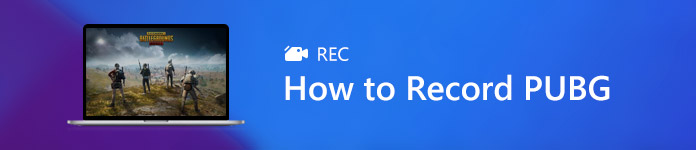
- Del 1. PUBG Spillopptaker for Android
- Del 2. PUBG Replay Recorder-app for iOS
- Del 3. Den beste PUBG-opptaksprogramvaren for Windows 10/11
- Del 4. Vanlige spørsmål om PUBG Screen Recorder
Del 1. Beste PUBG-opptaker-app for å fange PUBG-spill på Android
Google Play Games kan være den beste PUBG-spillopptakerappen for Android-brukere. Med den kan du enkelt utforske og få tilgang til forskjellige mobilspill, spille spill uten installasjon, lagre din nåværende spillefremgang, lage en tilpasset spiller-ID, låse opp prestasjoner og mer. Det tilbyr også en praktisk måte å ta opp PUBG-spillet på en Android-enhet.
Trinn 1 Før du fanger PUBG Mobile-spillet ditt, bør du gratis installere og åpne dette Google Play Games app på Android-telefonen først. Du kan gå til Google Play-butikken å installere den.
Trinn 2 Åpne denne PUBG-skjermopptaksappen og trykk på tre horisontale linjer ikonet øverst til venstre. Nå kan du trykke på Mine spill alternativet for å finne spillet du vil spille inn.
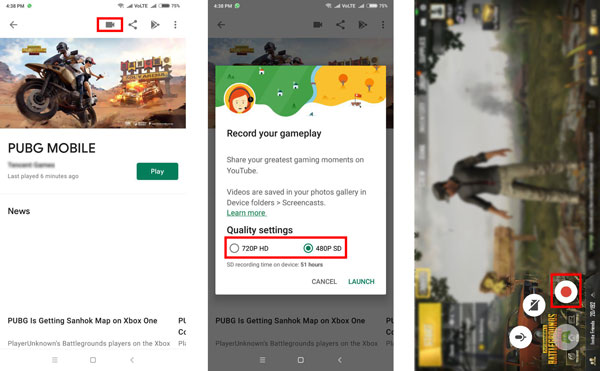
Trinn 3 Når du finner PUBG Mobile-spillet, kan du trykke på Record for å starte PUBG-opptaket. Du har lov til å ta opp PUBG-spill i 480p SD eller 720p HD basert på enhetens tilgjengelige lagringsplass. Du må trykke neste og deretter Start for å bekrefte operasjonen.
Trinn 4 Mens PUBG-spillet tar opp, kan du fritt tilpasse opptaksinnstillingene. Den lar deg ta opp selv. Du kan redigere den innspilte PUBG-videoen direkte og deretter dele den på YouTube eller en annen plattform.
Del 2. Beste PUBG Replay Recorder-app for iPhone og iPad
iOS har en innebygd skjermopptaker for å hjelpe deg med å fange opp aktiviteter, inkludert PUBG-spillet som vises på iPhone/iPad-skjermen. Det kan være den beste PUBG-replay-opptakerappen for iOS-brukere. Du kan bruke den til å fange spillet ditt på PUBG med høy kvalitet.
Trinn 1 Først må du sjekke om skjermopptaksfunksjonen er lagt til din kontroll~~POS=TRUNC. Hvis ikke, bør du gå til innstillinger app, velg kontroll~~POS=TRUNC, og trykk deretter på Tilpass kontroller å legge til Skjermopptak alternativet.
Trinn 2 Når du spiller PUBG Mobile på iPhone eller iPad og vil fange spillet ditt, kan du vise kontrollsenteret og deretter bruke skjermopptakeren til å starte spillopptaket.

Del 3. Få den beste PUBG-opptaksprogramvaren for Windows 10/11
Hvis du spiller PUBG på en datamaskin og vil ta opp spillet ditt, kan du stole på den kraftige programvaren for spillopptak for PUBG, Screen Recorder. Den nyeste akselererte teknologien lar deg ta videoer av høy kvalitet med lav CPU, GPU og RAM. Spillopptaket vil ikke påvirke spillopplevelsen din.

4,000,000 + Nedlastinger
Ta opp PUBG-spill av høy kvalitet med fullskjerm eller tilpasset område.
Fang PUBG i opptil 4K UHD 60 FPS med webkamera, talechat og andre.
Legg til merknad, tegn på PUBG-opptaket og legg til vannmerket ditt.
Sjekk, rediger, administrer, del eller slett PUBG-spillopptakene fritt.
Trinn 1 Gratis installer og start den beste PUBG-opptaksprogramvaren på datamaskinen din. Velg Videoopptaker funksjon for å ta opp spillingen din.

Trinn 2 Før PUBG-spillopptaket kan du tilpasse skjerm- og lydopptaksinnstillingene etter ditt behov. Du kan slå på Webcam for å legge til ansiktet ditt i spillopptaket under dette trinnet. Denne PUBG-opptakeren lar deg ta opp lyd fra systemlyd, mikrofon eller begge deler.

Trinn 3 Mens du spiller PUBG, kan du ganske enkelt klikke på REC knappen for å begynne å spille inn spillet ditt. Dette PUBG-skjermopptaksprogrammet lar deg legge til piler, tekst, linjer, rektangler, ellipser og flere merknader til den innspilte videoen.

Trinn 4 Når PUBG-innspillingen er ferdig, kan du direkte sjekke den innspilte spillvideoen og redigere den. Etter det kan du klikke på Spar for å lagre den på datamaskinen din i MP4, AVI, MOV, FLV eller et annet format du trenger.
Denne anbefalte skjermopptakeren kan også ta opp PUBG-spillet ditt som spilles på en iPhone og Android-telefon. Den har en Telefonopptaker funksjon for å hjelpe deg med å caste iOS/Android-skjermen til en PC/Mac og deretter gjøre opptaket.

Ikke gå glipp av:
4 Ultimate Løsning for å spille inn videospillvideoer på din iPad med brukervennlighet
Hvordan spille inn spillklipp på Windows 10/8/7
Del 4. Vanlige spørsmål om PUBG-spillopptak
Spørsmål 1. Er det mulig å spille PUBG på en Mac?
Du bør vite at PUBG ikke tilbyr en macOS-versjon. Så når du vil spille PUBG på en Mac, må du bytte til et Windows-system og deretter laste ned spillet for å spille.
Spørsmål 2. Hvordan fjerner jeg PUBG fra Google Play Games?
Åpne Google Play Spill-appen på Android-telefonen din. Trykk på Mer øverst på skjermen, og gå deretter til Innstillinger. Nå må du velge Slett Play Spill-konto og data fra rullegardinmenyen. Finn PUBG-spillet og trykk deretter på Slett på det.
Spørsmål 3. Hvordan fikse problemet med at iOS-skjermopptaket ikke fungerer?
Du må sørge for at mikrofonlyden er slått på mens skjermen tar opp på iOS-enheten din. I noen tilfeller er dette problemet med lyd som ikke fungerer, relatert til begrensningene ved å ta opp iTunes og andre DRM-beskyttede ting og noen maskinvareproblemer. Du kan prøve å starte enheten på nytt og prøve å ta opp igjen. Du kan også prøve å bruke en annen opptakerapp for å teste lydopptaket.
Konklusjon
Dette innlegget deler tre løsninger for å hjelpe deg med å ta opp PUBG-spill på Android-telefoner, iPhone, iPad og datamaskiner. Du kan bruke den relaterte PUBG opptaksprogramvare for å fange spillet som spilles på enheten din.




